Chrome 操作指南——入门篇(十四)drawer
前言
chrome 中 devtools 大家应该很熟悉,里面有着很多的面板,像 elemnts,console 以及 network 等等。这些面板在我们的开发中占着举足轻重的作用。
但是在 chrome 中其实还有一个隐藏的 devtools,可能你不是很熟悉。它里面也有一些面板,可能你暂时用不上,但是有些时候,他却能提高你的工作效率。下面就让我们来一探究竟。
drawer
在devtools界面,按下 [esc] 键即可打开 drawer,在按则会隐藏。
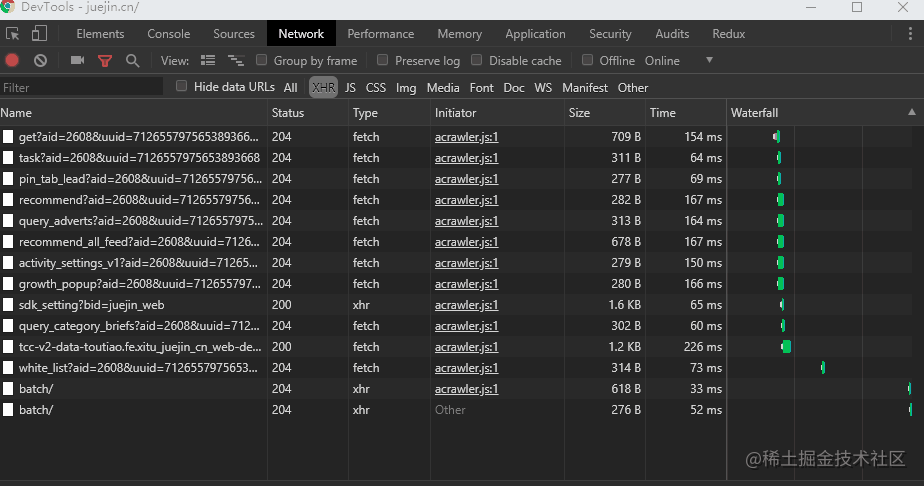
默认情况下,只显示一个console面板,他与devtools中的console面板完全完全一致。好处是,这样你就可以,一边看console中 log 信息,一边调试 接口或者在elements调试样式。
drawer 中的面板
点击drawer 左侧的 ⋮ 图标,可打开所有面板列表,选择相应的选项,可以将其添加到drawer中。
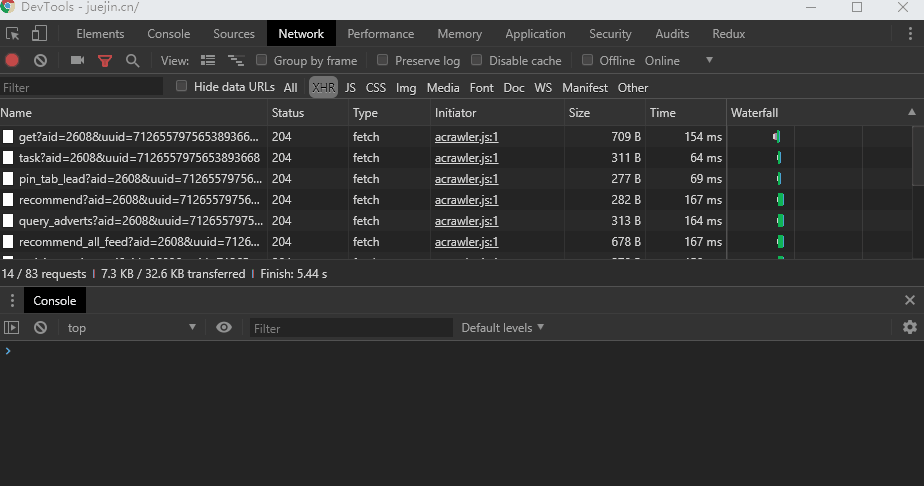
当然,通过crtl + shift + p打开 command menu,输入drawer,选择相应的选项,也可以添加到drawer中。
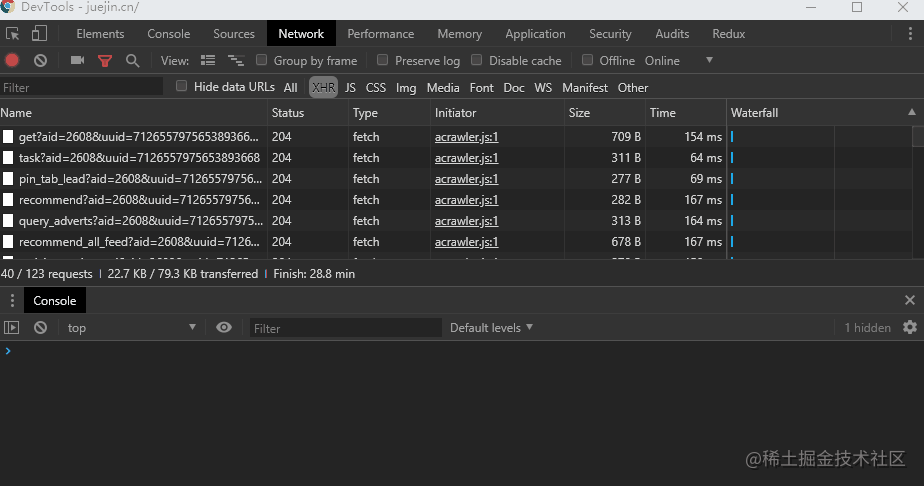
下面是drawer中的所有选项,以供大家参考:
AnimationsChangesConsoleCoverageNetwork conditionsPerformance monitorQuick sourceRemote devicesRenderingRequest blockingSearchSensorsWhat’s new
Quick source
就像它的英文字面意思一样,当你在看console中的 log 信息时,想快速看看源代码或者断点时,可以打开它,其实也是蛮有用的。
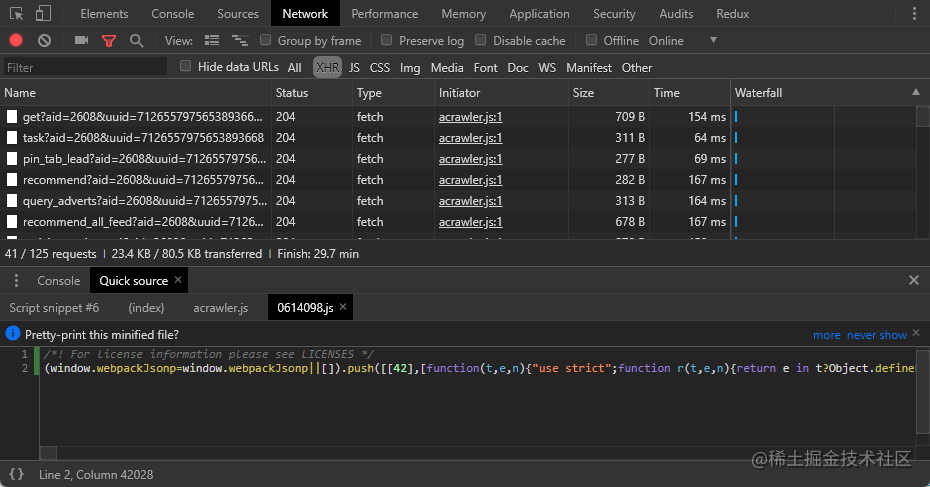
changes
当你在elements中对 dom 样式就行修改时,所做的改动都会在changes面板中记录。
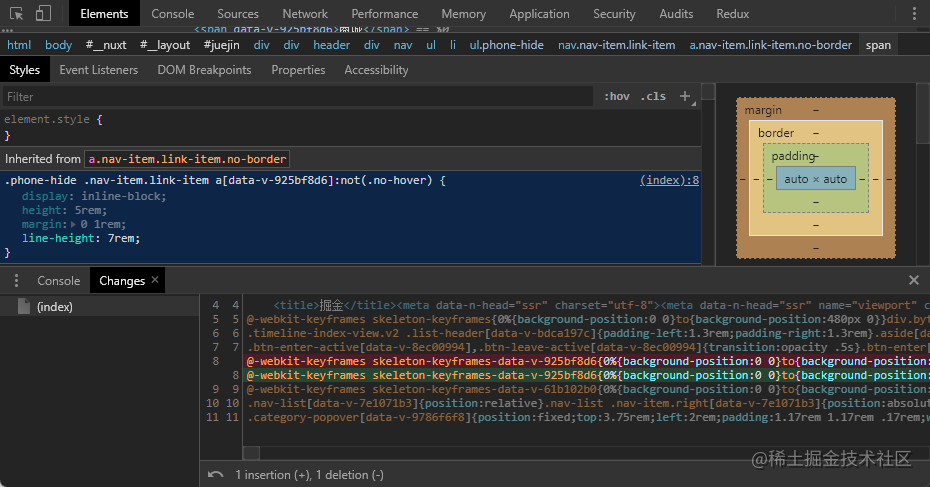
并且,可以点击最下面的撤回按钮,进行一键撤回。
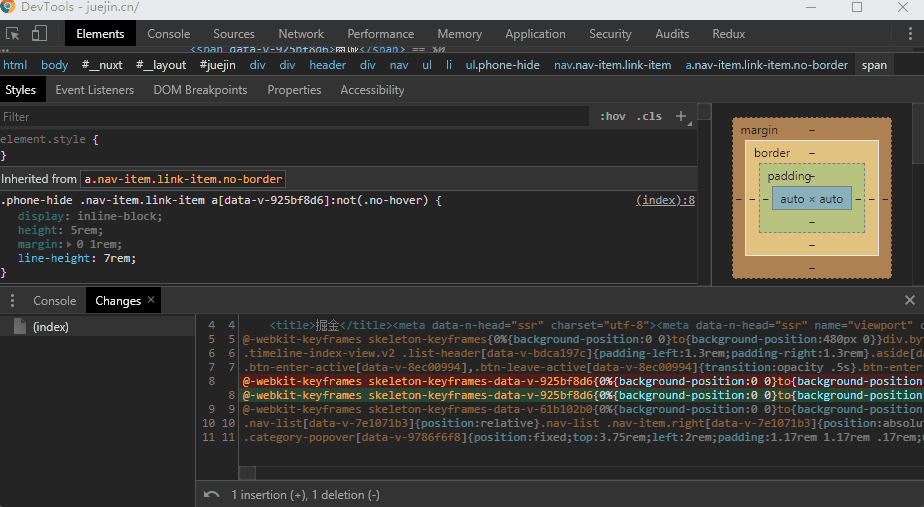











评论